-
echo:编程界的“反噬者”
echo的名字意思是“回声”,动词意词是“回响”,就是产生回声。 echo本来是在Unix或Linux的shell命令行中使用的命令,但在Windows的cmd命令行窗口也是支持的,只不过使用方式有些不同。 一、基础版 echo "Hello, World!" 这个命令的功能想必大家都能猜到,就像我们学的第一个C语言程序一样,打印出一串字符。 同样是打印为什么叫echo而不叫print或printf呢,因为它想向你展示的是这样的情景: 你双手合拢在嘴巴前,大喊一声“Hello, World!”。 人们各忙各的,没人理你…… 片刻后,大山那边传来一声“Hello, World!”。 还是山里人厚道啊! 这里要注意一点,上面的语法适用于Linux,如果在Windows下打印不用引号: echo Hello, World! 二、变量传递 echo不仅仅能输出固定的文字,它还能输出变量的值。比如Linux下: name="World" echo "Hello, $name!" 无论你丢过去什么name,它都回原封不动的返还给你,像不像一门失传的武功:斗转星移? 在Widows下有点儿繁琐,需要改成下面的形式: set name=World echo Hello, %name%! 看到没,Windows下给变量赋值得在变量前加个set,然后使用时得用两个%像肉夹馍一样夹住变量名。 在Windows下还可以直接用下面的命令输出用户名、当前日期和时间: echo %username% echo %date% echo %time% 三、变量传递 你以为echo只会回应你的“喊话”?它还能把它们写到文件里去呢! 这分明是另一门武功:乾坤大挪移。 Linux: echo "Hello, World!" > file.txt Windows: echo Hello, World! > file.txt 如果文件已经存在,则会被覆盖;如果文件不存在,则会创建新文件。 如果想在文件末尾追加内容,只需将>改为>>即可。 四、管道传输 echo还能和其他命令联手,通过管道(|)传递数据。比如,你想把一句话转换成大写,再输出,在Linux下可以这样做: echo "hello, world!" | tr '……
SE_Yang 2024-12-31
12 0 0 -
cmd命令
1、@ 它的作用是隐藏它后面这一行的命令本身(只能影响当前行)。 2、echo 中文为“反馈”、“回显”的意思。它其实是一个开关命令,就是说它只有两种状态:打开和关闭。于是就有了echo on和echo off两个命令了。直接执行echo命令将显示当前echo命令状态(off或on)执行echo off将关闭回显,它后面的所有命令都不显示命令本身,只显示执行后的结果。 echo. :输出空行,即相当于输入一个回车;值得注意的是命令行中的“.”要紧跟在ECHO后面中间不能有空格,否则“.”将被当作提示信息输出到屏幕。另外“.”可以用,:;”/[]+等任一符号替代。 3、start 命令 调用外部程序,所有的DOS命令和命令行程序都可以由start命令来调用。 start /wait : start命令会启动软件的安装程序,而/wait命令会让系统在处理批处理文件中的下一条命令之前等待前一个软件安装完成。使用/wait命令是很重要的,只有这样才不会让批处理文件中的所有命令一下子全部执行起来,那样将会导致同一时间运行多个软件的安装程序。 如:几秒钟让你的内存耗尽(例一): @Echo off Start cmd:开启CMD程序) %0 4、pause 中文为“暂停”的意思。它的作用,是让当前程序进程暂停一下,并显示一行信息:请按任意键继续…。我们可以加 >nul把这个信息隐藏。 5、:和goto 为什么要把这两个命令联合起来介绍?因为它们是分不开的,无论少了哪个或多了哪个都会出错。goto是个跳转命令,:是一个标签。当程序运行到goto时,将自动跳转到:定义的部分去执行了。如:为你的右键添加P处理(例二) @echo off echo 输入 1 后按回车键, 添加右键P处理 echo 输入 2 后按回车键, 退出 echo. set /p start=请选择 (1、2) 后按回车键: if “%start%”==”1” goto 1 if “%start%”==”2” goto 2 :1 @echo off color 1a reg add HKCR.bat\ShellNew /v nullfile /f >nul reg add HKCR……
SE_Yang 2024-12-31
9 0 0 -
短文件名漏洞修复
短文件名漏洞其实在13年时还是很令人耳熟能详的,不过随着所在公司的编码语言转型,目前使用ASP.NET的新项目基本上没有了,而更多的是对原来的采用ASP.NET语言开发的项目进行维护或打个补丁。 首先我们来发现一些细节: 从Windows 2003到Windows 2008 R2系列都有存在短文件名漏洞的可能; Windows 2008 之后的利用场景更为苛刻 那么短文件名漏洞利用原理是啥,这里贴个内容: Windows 还以 8.3 格式生成与 MS-DOS 兼容的(短)文件名,以允许基于 MS-DOS 或 16 位 Windows的程序访问这些文件。在cmd下输入“dir /x”即可看到短文件名的效果。通配符”*” 和 “?”发送一个请求到IIS,当IIS接收到一个文件路径中包含”~”的请求时,它的反应是不同的。基于这个特点,可以根据HTTP的响应区分一个可用或者不可用的文件。 为了去复现短文件名,我们一般不建议用手工,耗时又耗力,伟大的GITHUB上已经有无数能人写了脚本,这里我贴一个,若你有更好的,欢迎留言分享下:https://github.com/lijiejie/IIS_shortname_Scanner 要存在短文件名就会全部列出来,没有就会提示没有,简单易用。 漏洞怎么修呢? 这里我首先列一下网上收集的全部修复手段: 禁止url中使用“~”或它的Unicode编码; 关闭windows的8.3格式功能; 将.NET Farrmework升级至4.0 正好,本次的需求下,让运维一个一个地试,一组一组地尝试。结果“真理还是出于实践”: 系统框架已为4.0版本,经扫描漏洞依然存在; 禁止url中使用“~”或它的Unicode编码,手段太复杂,基本上很少运维懂; 单纯地关闭windows的8.3格式功能是没有鸟用的 *注:我们的漏洞环境为Windows 2008 R2,程序使用的是ASP.NET 2.0。 我们最终的方案是(你们仅作参考哈,毕竟偶是不会对你负责的): 修改注册表项:(重启服务器生效) HKLM\SYSTEM\CurrentControlSet\Control\FileSystem\NtfsDisab……
SE_Yang 2024-12-31
7 0 0 -
Windows系统变量及长短文件名
Windows系统默认情况下都是安装在电脑C盘的Windows目录下,但这并不是固定的,如果你的系统不是安装在这个目录下,那么程序想要定位你的某个系统目录的话,就需要使用到目录简写环境变量了。使用这些环境变量,程序员或系统管理员无需事先了解你的系统安装位置,就能轻易的找到所要使用的系统目录路径。 下面介绍一些常见的Windows系统目录简写环境变量: %SYSTEMDRIVE% 这代表的是Windows系统所在磁盘分区,也就是Windows系统所安装到的盘符根目录,通常就是C盘的根目录了。 %HOMEDRIVE% 这和上面介绍的%SYSTEMDRIVE%的功能是一样的。 %SYSTEMROOT% 它所指向的是Windows系统所在的目录,通常就是C:/Windows。 %WINDIR% 和%SYSTEMROOT%的功能相同,指向Windows所在目录。 %ProgramFiles% 指向Program Files的路径,通常情况下是C:/Program Files。 %CommonProgramFiles% 指向公用文件(Common Files)目录,通常是C:/Program Files/Common Files。 %USERPROFILE% 指向当前帐户的用户目录,通常是C:/Documents and Settings/当前用户名。 %HOMEPATH% 功能和上面的%USERPROFILE%是一样的。 %ALLUSERSPROFILE% 指向所有用户的用户目录,通常是C:/Documents and Settings/All Users。 %APPDATA% 指向当前用户的Application Data目录,通常是C:/Documents and Settings/当前用户名/Application Data。 很多文章都会介绍一个叫做%ALLAPPDATA%的变量,说它是指向C:/Documents and Settings/All Users/Application Data的,但其实这个变量并不能使用。 %TEMP% 它指向的是当前用户的临时文件目录,通常是C:/Documents and Settings/当前用户名/Local Settings/Temp。 %TMP% 与%TEMP%的指向相同。 %ComSpec% 指向C:/WINDOWS/System32/cmd.exe,也就是命令提示符。 Windows 支持的长文件名最多为 255 个字符。Windows 还以 ……
SE_Yang 2024-12-31
13 0 0 -
错误0x800703e3服务器传输文件,错误0xc000012f,错误状态0xc0000006
WIN10专业版更新出现Microsoft - Other hardware - Xbox Wireless Adapter for Windows - 错误 0x800703e3 该怎么办?当我们遇到了在win10系统中需要更新xbox游戏手柄驱动的时候遇到了无法正常更新更新失败的问题,通常可以通过下面winwin7小编介绍的操作方法来完成修复。 win10系统更新Xbox Wireless Adapter 错误: 0x800703e3的解决方法 1、打开设备管理器,找到您的手柄设备将其卸载,然后右键扫描检测硬件更新,让系统重新安装该设备驱动后查看效果; 2、将 Xbox One 无线控制器连接到 Windows 电脑和通过设备管理器更新驱动程序,具体操作步骤可参考: 3、通过系统自带的Windows Update更新程序来进行更新的吗,如果是这样的话您还可以参考以下方法查看然后尝试重新更新,操作方法: Xbox One怎么连接到电脑?win10连接Xbox One无线控制器方法 3-1. 关闭Windows Update服务。在搜索框或小娜中搜索服务或输入services.msc,回车,打开服务应用,找到Windows Update,右键选择停止。 3-2. 删除更新文件。删除路径 C:\Windows\SoftwareDistribution\DataStore和C:\Windows\SoftwareDistribution\Download下的所有文件。 3-3. 重新开启Windows Update服务。打开服务应用,右键Windows Update选择启动 3-4. 再次尝试检查和安装更新进行更新驱动!
SE_Yang 2024-12-31
5 0 0 -
Windows 错误码整理
0x0000 操作成功完成。 1 0x0001 函数不正确。 2 0x0002 系统找不到指定的文件。 3 0x0003 系统找不到指定的路径。 4 0x0004 系统无法打开文件。 5 0x0005 拒绝访问。 6 0x0006 句柄无效。 7 0x0007 存储控制块被损坏。 8 0x0008 存储空间不足,无法处理此命令。 9 0x0009 存储控制块地址无效。 10 0x000A 环境不正确。 11 0x000B 试图加载格式不正确的程序。 12 0x000C 访问码无效。 13 0x000D 数据无效。 14 0x000E 存储空间不足,无法完成此操作。 15 0x000F 系统找不到指定的驱动器。 16 0x0010 无法删除目录。 17 0x0011 系统无法将文件移到不同的驱动器。 18 0x0012 没有更多文件。 19 0x0013 媒体受写入保护。 20 0x0014 系统找不到指定的设备。 21 0x0015 设备未就绪。 22 0x0016 设备不识别此命令。 23 0x0017 数据错误(循环冗余检查)。 24 0x0018 程序发出命令,但命令长度不正确。 25 0x0019 驱动器找不到磁盘上特定区域或磁道。 26 0x001A 无法访问指定的磁盘或软盘。 27 0x001B 驱动器找不到请求的扇区。 28 0x001C 打印机缺纸。 29 0x001D 系统无法写入指定的设备。 30 0x001E 系统无法从指定的设备上读取。 31 0x001F 连到系统上的设备没有发挥作用。 32 0x0020 另一个程序正在使用此文件,进程无法访问。 33 0x0021 另一个程序已锁定文件的一部分,进程无法访问。 34 0x0022 驱动器中的软盘不对。 将 %2 插入(卷序列号: %3)驱动器 %1。 36 0x0024 用来共享的打开文件过多。 38 0x0026 已到文件结尾。 39 0x0027 磁盘已满。 50 0x0032 不支持请求。 51 0x0033 Windows 无法找到网络路径。请确认网络路径正确并且目标计算机不忙或已关闭。如果Windows 仍然无法找到网络路径,请与网络管理员联系。 52 0x0034 由于网络上有重名,没有连接。请到“控制面板”中的“系统”更改计算机名,然后重试。 53 0x……
SE_Yang 2024-12-31
15 0 0 -
Windows长文件名和短文件名
Windows长文件名和短文件名 在FAT16文件系统中,由于FDT中的文件目录登记项只为文件名保留了8个字节,为扩展名保留了3个字节,所以DOS和Windows的用户为文件起名字时要受到8.3格式的限制。但是,从Windows95开始,这种限制被打破了,在Windows9x中可以实现长文件名。 在Windows9x中,文件或目录实际存储着两个名字,一个长文件名和一个长文件名的别名(短文件名)。其中,作为别名的短文件名储存在8.3格式的32字节的目录登记项中,长文件名则存储在属性标志为OFH的32字节目录登记项中,每个这样的目录登记项存储13个字符,每个文件名需要若干个这样的目录登记项,当需要的时候Windows9x会把它们重新组成长文件名。 当创建一个长文件名时,长名目录项和对应的别名(短名)目录项的存储有以下6个处理原则: ·取长文件名的前6个字符加上“~1”形成长文件名的别名(即短文件名),并将长文件名中最后一部分(最后一个间隔符“.”后面字符)的前3个字符作为其扩展名。 ·如果已存在这个名字的文件,则符号“~”后的数字会自动增加。 ·任何包括小写字母的文件名都被看作是长文件名,而不管其长度是多少。如果有对于DOS和Windows3.x非法的字符,则用下划线替代。 ·长文件名存储在属性标志为OFH的32字节目录登记项中(这是与短文件名目录项的区别)。用Unicode格式编码,每个字符(无论是英文或是汉字)均占2字节。 ·每个目录登记项用26个字节存储13个字符(序号由第1字节指定)。位置多余时,先用00表示结束,再用FFH填充。 ·长文件名用若干个长名目录项保存,长文件名目录项倒序排在文件短目录项前面。 采用以上的存储办法后,在Windows9x下创建的长文件名在DOS或Windows3.x下就只能看见其对应的短文件名,完全忽略了长文件名。在Windows9x下运行的应用程序通过操作系统请求文件名时,Windows9x会根据应用程序的性……
SE_Yang 2024-12-31
12 0 0 -
xp中的cmd使用详解
本文适用于如下操作系統: Microsoft Windows XP [版本 5.1.2600] 輸入HELP,可得到系統支持的命令列表,現將其歸類如下: 1.文件和目錄操作 ASSOC 显示或修改文件扩展名关联。 ATTRIB 显示或更改文件属性。 CACLS 显示或修改文件的访问控制列表(ACLs)。 CD 显示当前目录的名称或将其更改。 CHDIR 显示当前目录的名称或将其更改。 COMP 比较两个或两套文件的内容。 COPY 将至少一个文件复制到另一个位置。 DEL 删除至少一个文件。 DIR 显示一个目录中的文件和子目录。 ERASE 删除至少一个文件。 FC 比较两个或两套文件,并显示不同处。 FIND 在文件中搜索文字字符串。 FINDSTR 在文件中搜索字符串。 FTYPE 显示或修改用于文件扩展名关联的文件类型。 MD 创建目录。 MKDIR 创建目录。 MOVE 将文件从一个目录移到另一个目录。 PATH 显示或设置可执行文件的搜索路径。 RD 删除目录。 REN 重命名文件。 RENAME 重命名文件。 REPLACE 替换文件。 RMDIR 删除目录。 XCOPY 复制文件和目录树。 TREE 以图形模式显示驱动器或路径的目录结构。 TYPE 显示文本文件的内容。 PRINT 打印文本文件。 2.磁盤操作 CHCP 显示或设置活动代码页数。 CHKDSK 检查磁盘并显示状态报告。 CHKNTFS 显示或修改启动时间磁盘检查。 COMPACT 显示或更改 NTFS 分区上文件的压缩。 CONVERT 将 FAT 卷转换成 NTFS。您不能转换当前驱动器。 DISKCOMP 比较两个软盘的内容。 DISKCOPY 将一个软盘的内容复制到另一个软盘。 FORMAT 格式化磁盘,以便跟 Windows 使用。 LABEL 创建、更改或删除磁盘的卷标。 VOL 显示磁盘卷标和序列号。 3.程式命令 CALL 从另一个批处理程序调用这一个。 ENDLOCAL 结束批文件中环境更改的本地化。 FOR 为一套文件中的每个文件运行一个指定的命令。 GOTO 将 Windows 命令解释程序指向批处理程序中某个标明的行。 IF 执行批处……
SE_Yang 2024-12-31
6 0 0 -
Windows中的键盘快捷方式大全
Windows 10 复制、粘贴和其他常规键盘快捷方式 按此键 执行此操作 Ctrl + X 剪切选定项 Ctrl + C(或 Ctrl + Insert) 复制选定项 Ctrl + V(或 Shift + Insert) 粘贴选定项 Ctrl + Z 撤消操作 Alt + Tab 在打开的应用之间切换 Alt + F4 关闭活动项,或者退出活动应用 Windows 徽标键 + L 锁定电脑 Windows 徽标键 + D 显示和隐藏桌面 F2 重命名选定项 F3 在文件资源管理器中搜索文件或文件夹 F4 在文件资源管理器中显示地址栏列表 F5 刷新活动窗口 F6 在窗口中或桌面上循环浏览屏幕元素 F10 激活活动应用中的菜单栏 Alt + F8 在登录屏幕上显示密码 Alt + Esc 以项目打开的顺序循环切换项目 Alt + 带下划线的字母 执行该字母对应的命令 Alt + Enter 显示选定项的属性 Alt + 空格键 为活动窗口打开快捷菜单 Alt + 向左键 后退 Alt + 向右键 前进 Alt + Page Up 向上移动一个屏幕 Alt + Page Down 向下移动一个屏幕 Ctrl + F4 关闭活动文档(在全屏模式和允许你同时打开多个文档的应用中) Ctrl + A 选择文档或窗口中的所有项目 Ctrl + D(或 Delete) 删除选定项并将其移动到“回收站” Ctrl + R(或 F5) 刷新活动窗口 Ctrl + Y 重做操作 Ctrl + 向右键 将光标移动到下一个字词的起始处 Ctrl + 向左键 将光标移动到上一个字词的起始处 Ctrl + 向下键 将光标移动到下一个段落的起始处 Ctrl + 向上键 将光标移动到上一个段落的起始处 Ctrl + Alt + Tab 使用箭头键在所有打开的应用之间切换 Ctrl + Alt + Shift + 箭头键 当分组或磁贴在“开始”菜单中获得焦点时,请将其按指定方向移动 Ctrl + 箭头键(用来移动到某个项目)+ 空格键 在窗口中或桌面上选择多个单独的项目 Ctrl + Shift 加某个箭头键 选择文本块 Ctrl + Esc 打开“开始”屏幕 Ctrl + Shift + Esc 打开任务管理器 Ctrl + Shift 在提供了多个键盘布局时切换……
SE_Yang 2024-12-31
14 0 0 -
windows中的文件名
WINDOWS 文件名是为文件指定的名称。为了区分不同的文件,必须给每个文件命名,计算机对文件实行按名存取的操作方式。 DOS操作系统规定文件名由文件主名和扩展名组成,文件主名由1~8个字符组成,扩展名由1~3个字符组成,主名和扩展名之间由一个小圆点隔开,一般称为8.3规则。其格式如下: 例如: G9401.DBF,这里G9401是主名,DBF是扩展名。文件主名和扩展名可以使用的字符是: (1)英文字母:A—z(大小写等价) (2)数 字:0—9 (3)汉 字 (4)特殊符号:$#&@()-[]^~等。 (5)空格符、各种控制符和下列字符不能用在文件名中: / \ < > * ? 因为这些字符已做它用。 windows突破了DOS对文件命名规则的限制,允许使用长文件名,其主要命名规则如下: (1)文件名最长可以使用255个字符。 (2)可以使用扩展名,扩展名用来表示文件类型,也可以使用多间隔符的扩展名。如win.ini.txt是一个合法的文件名,但其文件类型由最后一个扩展名决定。 (3)文件名中允许使用空格,但不允许使用下列字符(英文输入法状态):< > / \ | : " * ? (4)windows系统对文件名中字母的大小写在显示时有不同,但在使用时不区分大小写。 文件名是文件存在的标识,操作系统根据文件名来对其进行控制和管理.不同的操作系统对文件命名的规则略有不同,即文件名的格式和长度因系统而异.例如:UNIX/LINUX系统区分文件名的大小写,而有些系统则不区分如:MS-DOS和WINDOWS. 对于文件扩展名是用来区分文件的属性的.在有的系统中并不为系统所感知如:UNIX/LINUX系统中,hello.c文件与helloc文件对于系统来说没有什么区别,加上了扩展名.c与不加都一样,系统都不知道那是个什么文件.只是用户加上.c后,方便用户明白那是c语言源码文件.但是在MS-DOS与WINDOWS系统中,文件扩展名是为系统感知的.在WINDOWS中,对于不同的文件扩展名有其……
SE_Yang 2024-12-31
6 0 0
SE_Yang 的文章





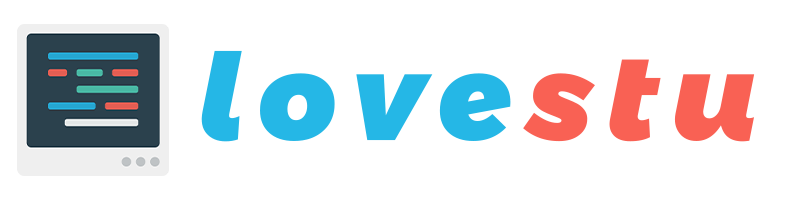
升级版本
评论于 华为2288h v5 对iBMC上报Nand Flash预留块不足10%告警的说明